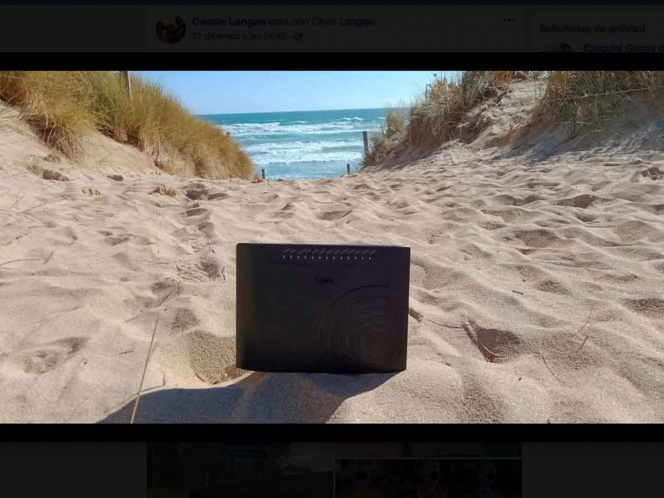
Si en tu computadora observas que las barritas de señal de conexión a Wi-Fi están llenas, entonces tendemos a pensar que tenemos una conexión inalámbrica buena.
Lo mismo pasa cuando no todas están llenas, es un indicador de que no tenemos buena recepción.
Sin embargo, hay casos en los que las barritas indican que todo está bien, pero la conexión en nuestros teléfonos o computadoras es terrible.
Algunos remedios que ponemos es práctica son desconectar dispositivos para que no haya tantos al mismo tiempo, o reiniciar el modem. Lo mejor que podemos hacer es averiguar directamente qué tan buena es la señal de Wi-Fi.
Si tienes una computadora con Windows, hay un comando que se puede ejecutar para saberlo.
Lo que debes hacer es abrir el Comand Prompt o Windows Comand Processor (cmd prompt o cmd.exe).
Para iniciarlo, sólo se debe entrar en la barra de búsqueda que tiene el menú principal de Windows.
Una vez en ella, sólo se debe ingresar lo siguiente:
Netsh wlan show interface
En seguida, se mostrará una pantalla en la cual debes buscar y seleccionar la línea con el término “Signal”. Ahí, estará un porcentaje que indicará la fortaleza de la conexión.
Otra opción, es usar una aplicación de terceros para verificar la velocidad. Algunas apps para teléfonos Android son Speedteste, Fast, Test de velocidad plus y Simple Speed Test. Todas son gratuitas.
Por supuesto, los porcentajes no son exactos y no dicen mucho, sin embargo, es mejor a no tener referencias. Si tienes entre el 85 y 90% o superior, entonces la calidad es buena; por el 50% es aceptable, pero hay problemas si se ubica en el 30% o menos.
Una buena solución es buscar cual es el mejor el mejor lugar de la casa para conectarse, y ver donde la señal es más débil, ya sea para trabajar o streaming de películas.


